윈도우 업데이트를 사용하지 않는 경우 윈도우 업데이트 기능을 끌 수가 있습니다. 그러나, 이미 윈도우 업데이트가 진행된 상황이라면 중지할 수는 없고 진행 중인 업데이트까지 진행이 무조건 진행이 됩니다. 이러한 윈도우 업데이트 기능을 끄기 혹은 필요한 상황에만 윈도우 업데이트 기능을 켜기를 하기 위해서는 바탕화면 우클릭 메뉴에 등록해 두시면 편하게 사용이 가능합니다.
바탕화면 우클릭 메뉴는 레지스트리를 통해 등록할 수 있으며 윈도우 업데이트 서비스는 총 5개가 존재하며 이 5개의 서비스를 중지하게 되면 윈도우 업데이트 기능은 활성화되지 않게 됩니다.
윈도우 업데이트 기능 켜기 끄기
윈도우 업데이트 기능은 켜고 끄기가 가능하며, 총 5개의 서비스를 모두 중지해야 윈도우 업데이트가 진행되지 않으며 업데이트를 위해 다운로드한 임시 업데이트 폴더를 삭제까지 해주셔야 합니다.
윈도우 업데이트 우클릭 메뉴에 등록하기
윈도우 업데이트 우클릭 메뉴에 등록하기 유틸리티는 직접 제작했으며, 업데이트 임시 폴더 파일을 제거하는 명령어가 들어가 있기 때문에 디펜더에서 바이러스로 인식할 수 있습니다. 이 경우는 디펜더에서 제외로 등록하시면 됩니다.
이 유틸리티는 윈도우 10에서 제작되었습니다.
- 용량 : 0.34MB
- 사용방법 : 1 입력 후 엔터
- 제거방법 : 2 입력 후 엔터
- 저작권 : 잡다한 지식 티스토리 블로그 reserved.
- 바탕화면 우측마우크 클릭 시 콘텐츠 메뉴에 윈도우 업데이트 On/Off 메뉴를 생성합니다.
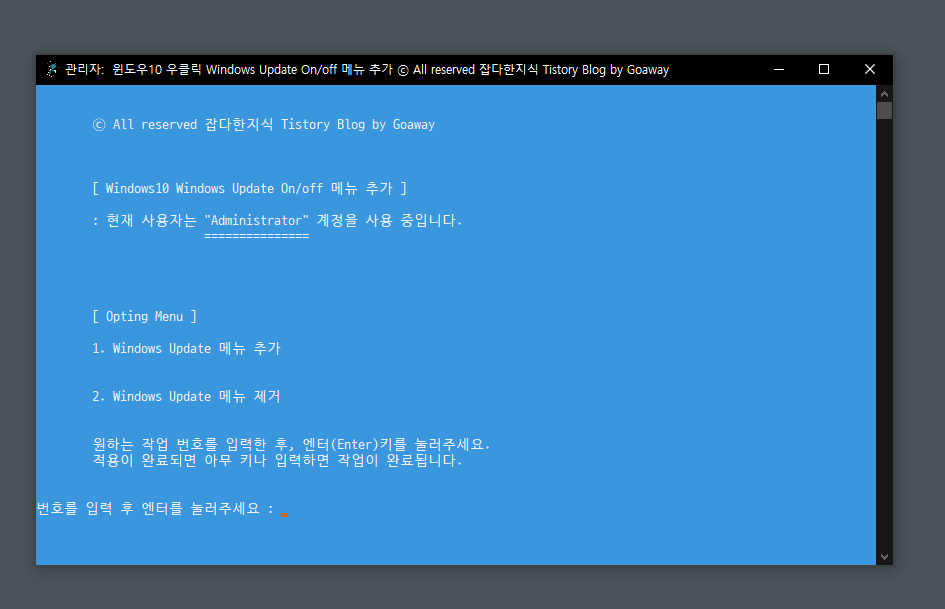
윈도우 업데이트를 할 경우
꼭 Off를 한 번 해준 후, On을 하시기 바랍니다.
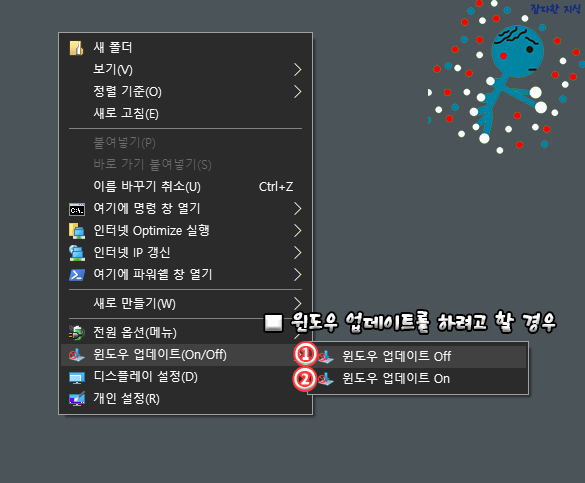
윈도우 업데이트 끌 경우
: 윈도우 업데이트가 끝난 경우 재시작 후 Off를 하시기 바랍니다. 업데이트가 재시작을 요구하는 경우가 있기 때문에 미리 실행을 시키면 문제가 생길 수 있습니다.
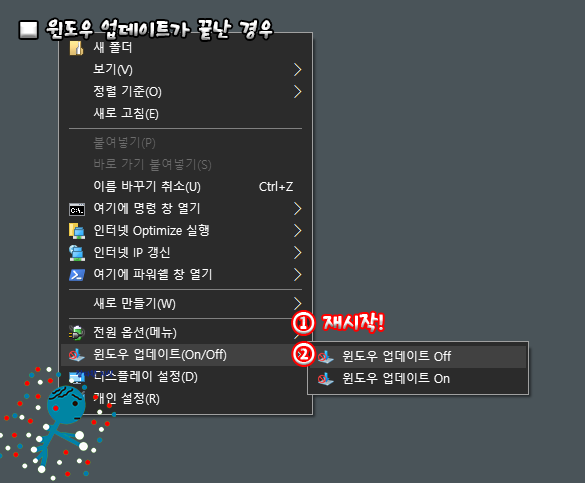
윈도우 콘텐츠 메뉴란?
바탕화면 우측 마우스를 클릭하게 되면 항목들이 나타나는데 이 부분을 'Content Menu(콘텐츠 메뉴)'라고 부릅니다. 이 콘텐츠 메뉴에는 기본적으로 '보기, 정렬 기능, 새로고침, 보내기, 개인 설정, 디스플레이 설정'이 존재합니다.
이러한 윈도우 콘텐츠 메뉴는 레지스트리 등록을 통해 원하는 메뉴를 등록할 수 있으며, 이를 이용하여 윈도우 업데이트 기능을 켜고 끄기 기능을 만들 수가 있습니다.
이러한 콘텐츠 메뉴에 너무 많은 옵션들을 추가하게 되면, 찾기가 힘들어서 제 효과를 내지 못하기 때문에 꼭 필요한 기능들만 등록하시기 바랍니다.
우클릭 시 나타나는 컨텐츠 메뉴에 자신이 원하는 옵션을 추가해서 생성하게 되면 보다 편리하고 유용하게 사용이 가능합니다. 그러나, 너무 많은 옵션을 추가하게 되면 오히려 적응이 되지 않으면 찾는 시간이 더 걸린다는 거 빼고는 별 단점은 없습니다.
윈도우 업데이트 켜고 끄기 유틸리티
콘텐츠 메뉴에 윈도우 업데이트를 쉽게 켜고 끄는 유틸리티를 제작했습니다. 윈도우 업데이트를 끌 때는 업데이트 임시 폴더를 제거 시켜주어 충돌을 방지해주는 기능이 탑재되어 있어 업데이트 파일에 대한 손상을 방지합니다.
윈도우 업데이트를 행할 때만 On을 해서 사용하시고, 업데이트가 끝나면 Off로 기능을 꺼주시면 윈도우 업데이트 이후에 생기는 문제가 없습니다. 다만, 현재 사용하는 윈도우가 손상된 상태라면 미리 sfc /scannow 명령어로 윈도우를 복구해야 합니다. 이후 문제가 없다면 윈도우 업데이트를 행해주시면 되고, 복구가 이뤄지지 않았다면 윈도우 자체내에서 윈도우가 복구 불가능 하기 때문에 윈도우 재설치를 하셔야 합니다.
윈도우 업데이트 시 문제를 발생하는 이유
1. 윈도우 업데이트를 완전히 끄지 않아 백그라운드로 업데이트 파일을 받는 도중 컴퓨터를 꺼버린 경우 이어받기가 되면서 윈도우 업데이트 파일이 손상이 됩니다.
2. 현재 윈도우 상태가 손상된 상태에서 sfc /scannow 명령어를 주지 않고 행한 경우입니다.
윈도우 업데이트 시에는 현재 윈도우 상태를 점검하고, 윈도우 업데이트 파일을 정상적으로 받아져야 합니다. 윈도우 상태 점검은 본인이 직접해야 하지만, 윈도우 업데이트 파일을 정상적으로 받기 위해서는 유틸리티를 이용해 Off → On을 해줌으로써 해결이 됩니다.
윈도우 업데이트 유틸리티
콘텐츠 메뉴에 생성하기가 싫은 경우는 'Windows Update blocker' 유틸리티를 다운받아 사용하시면 됩니다.
Windows Update Blocker v1.7
In Windows There is no option to turn off Windows Updates. Windows Update Blocker is a tool that helps you to disable or enable Updates.
www.sordum.org
'컴퓨터와 모바일' 카테고리의 다른 글
| 윈도우 마우스 우클릭 메뉴 추가하기 - 시스템 종료, 재시작, 로그오프 (0) | 2021.06.28 |
|---|---|
| 부팅 시 An operation system wasn't found. 발생원인 및 해결방법 (0) | 2021.06.27 |
| 윈도우11 최소 설치 사양 요구조건(하드웨어 요구사항 및 편법으로 설치하는 방법) (0) | 2021.06.26 |
| 윈도우 11 · 윈도우 10 시작메뉴(작업표시줄) 위치 변경 (0) | 2021.06.23 |
| 윈도우10 우클릭 시 컨텐츠 메뉴에 전원 옵션(고성능,균형, 절전모드) 생성하기 (0) | 2021.06.21 |
| 윈도우10 우클릭 시 컨텐츠 메뉴에 인터넷 최적화 및 IP갱신 옵션 생성하기 (0) | 2021.06.19 |
| 윈도우 10 우클릭 시 컨텐츠 메뉴에 "새 폴더" 생성 유틸리티 (0) | 2021.06.18 |
| 윈도우10 우클릭 시 컨텐츠 메뉴에 파웨쉘 & 명령창 생성 유틸리티 (0) | 2021.06.16 |